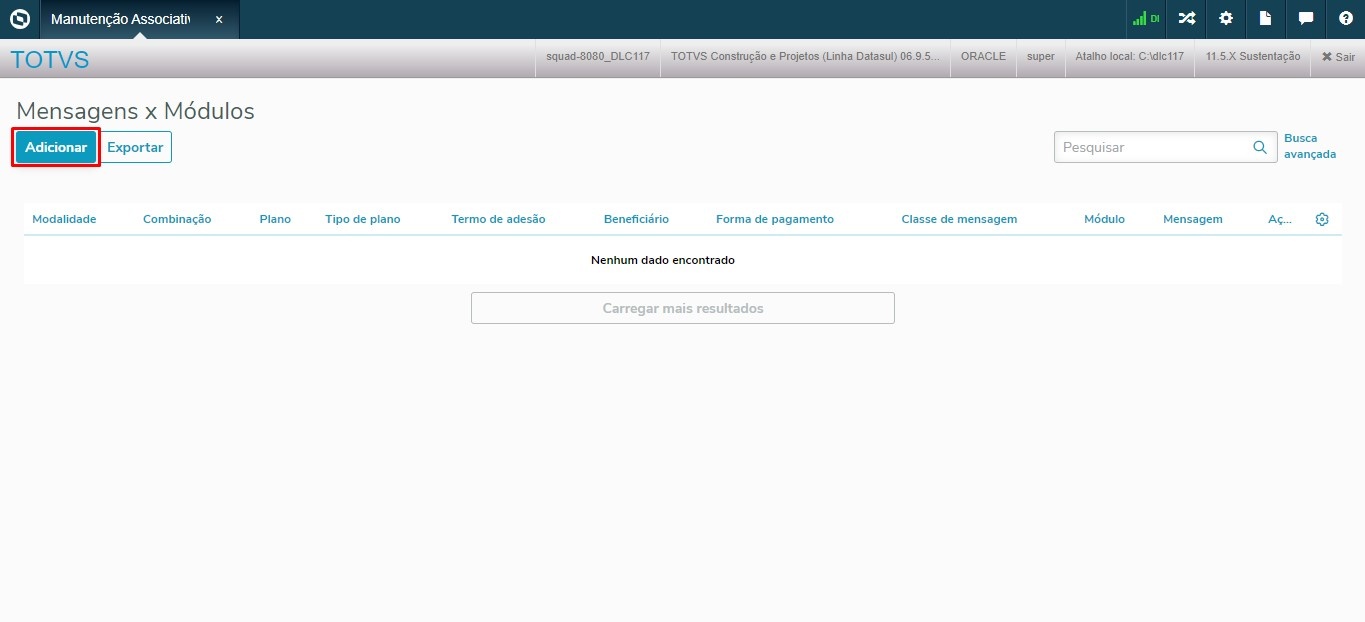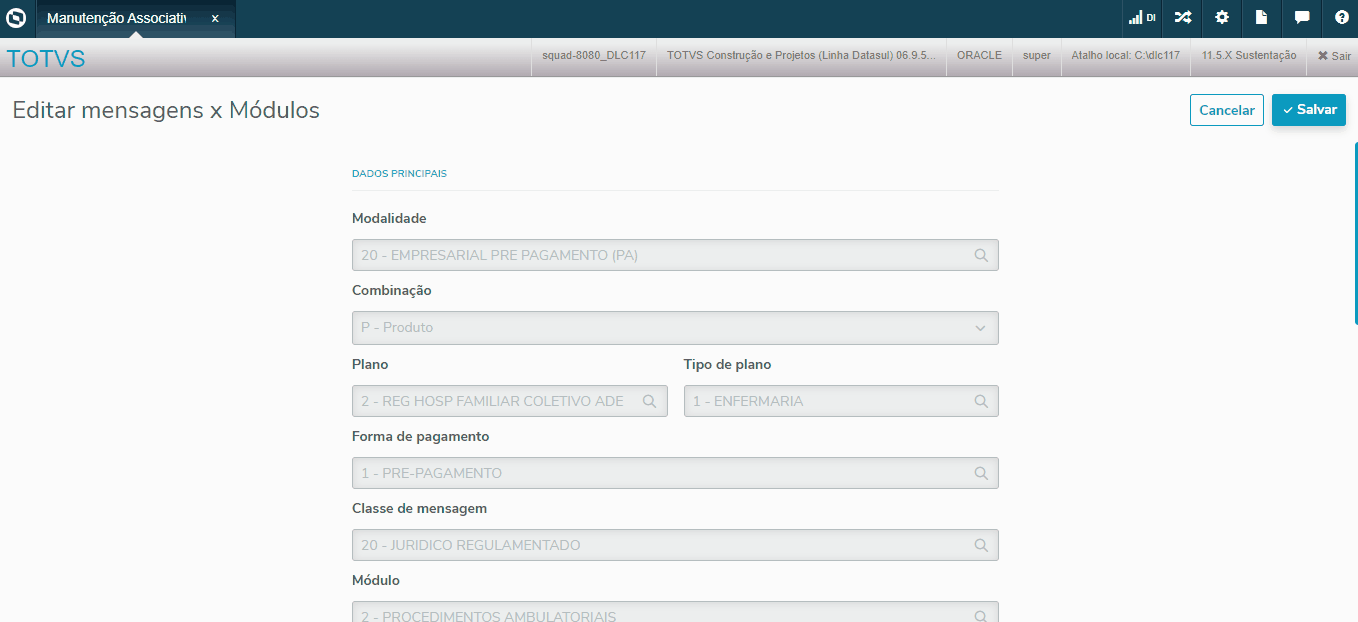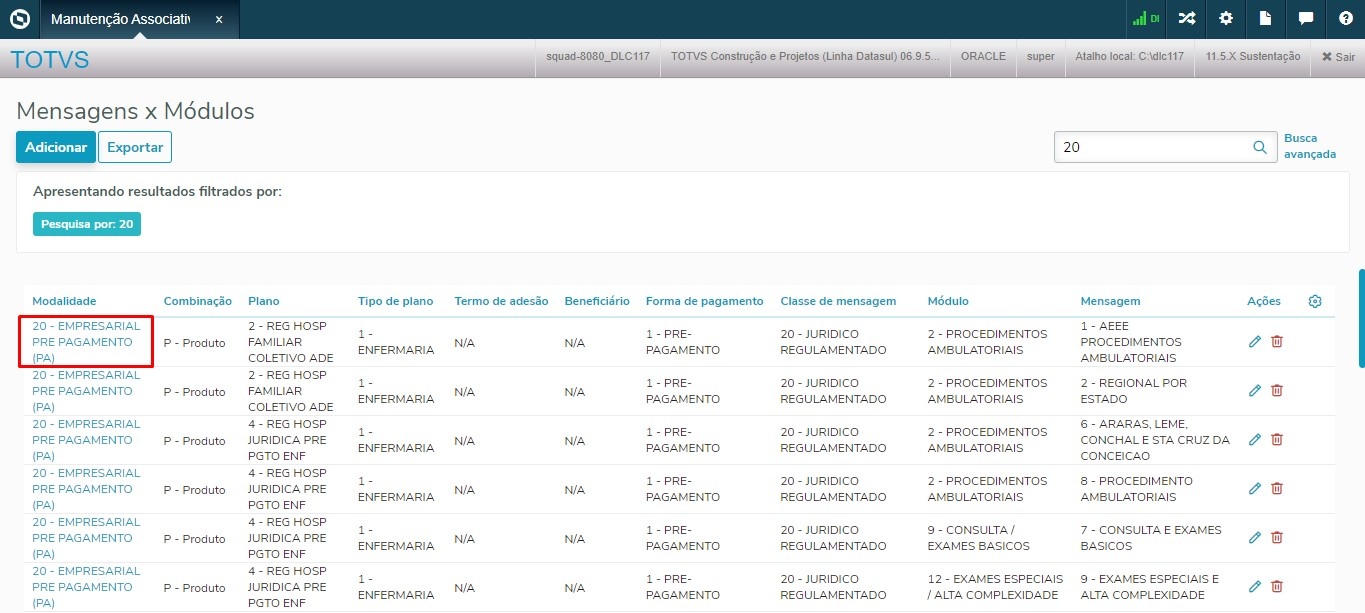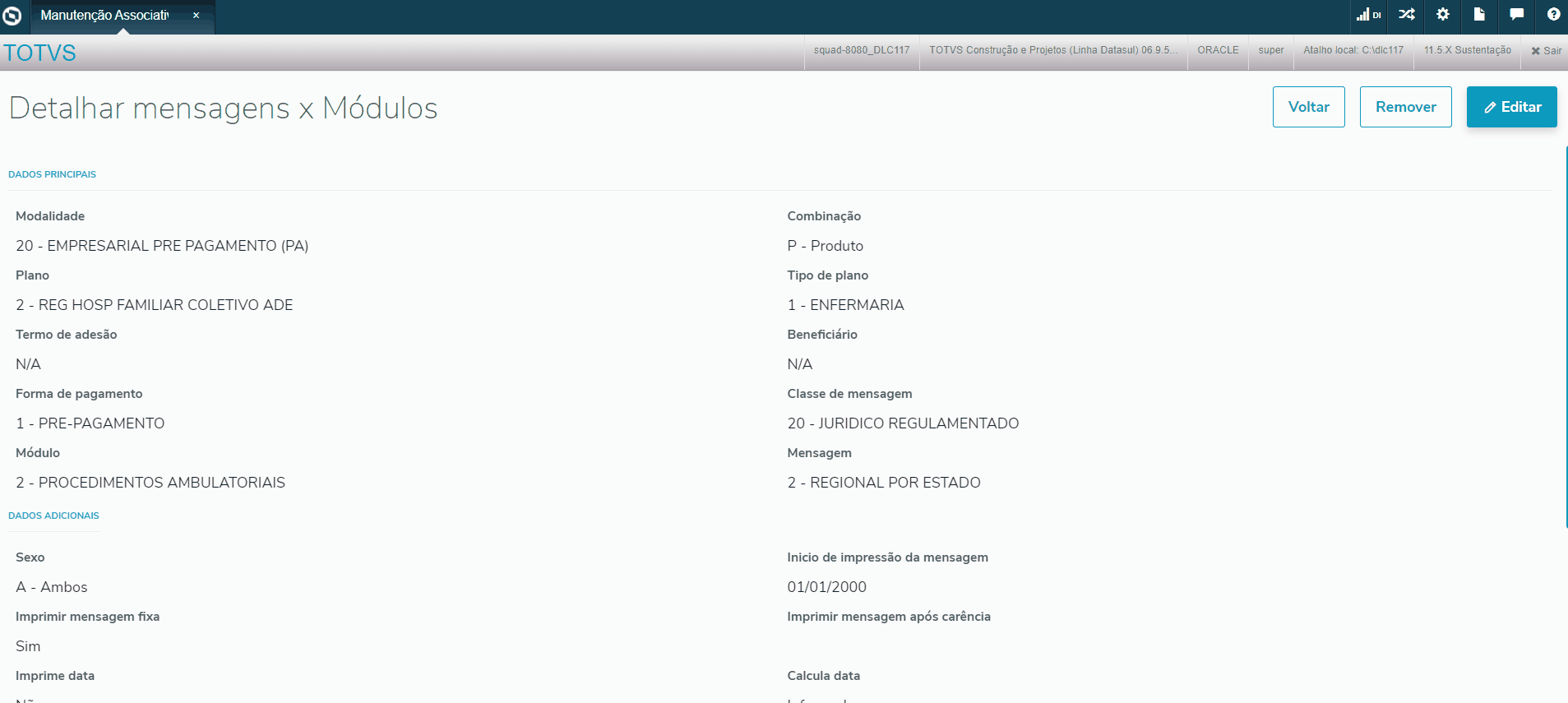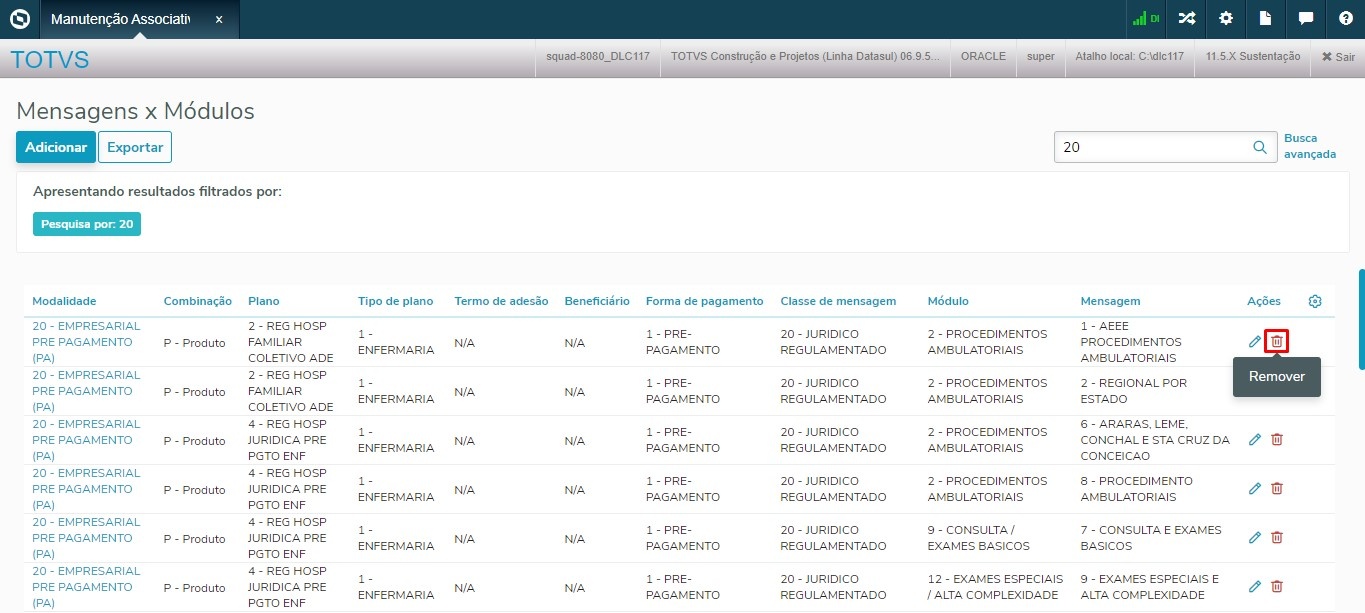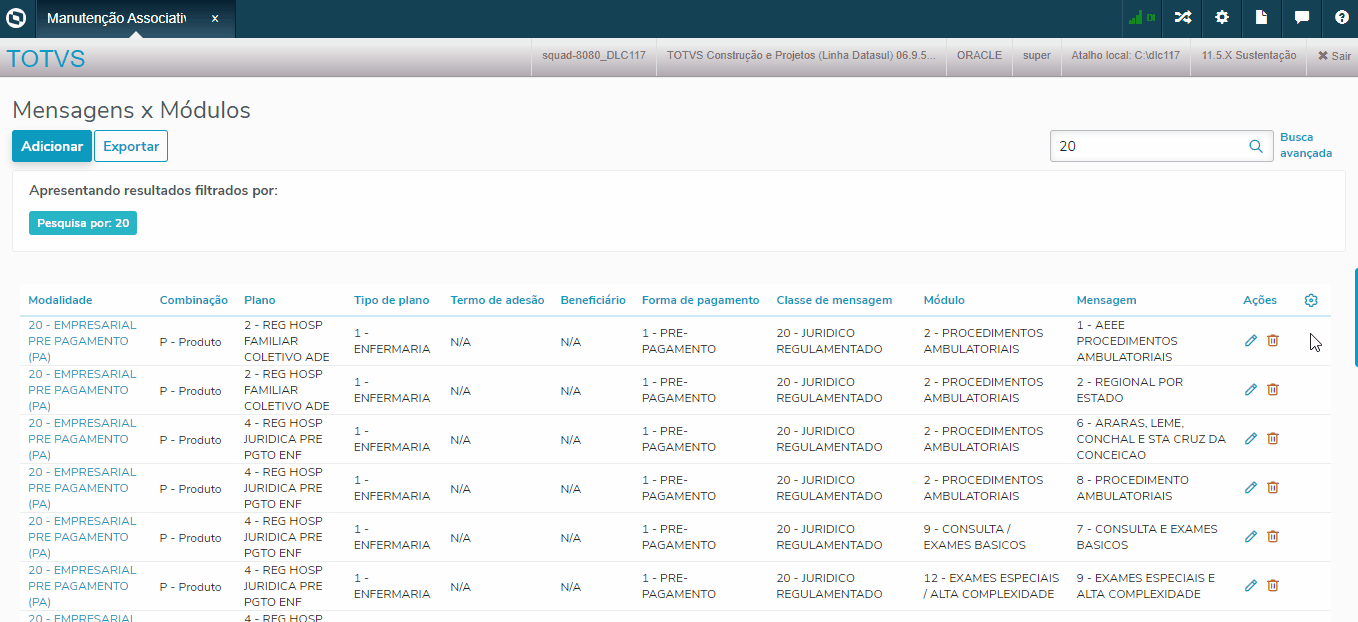Visão geral do programa
Este cadastro tem por objetivo relacionar as classes e mensagens do documento de identificação à estrutura de produto, contrato ou beneficiário.
Ações relacionadas:
Ação: | Descrição |
| Adicionar | Incluir um novo registro. |
| Exportar | Exportar os dados de um ou mais registros para uma planilha. |
| Pesquisar | Pesquisar por registros através de parâmetros. |
| Busca avançada | Pesquisar por registros através de filtros específicos. |
| Gerenciador de colunas | Marcar ou desmarcar as colunas conforme necessidade de exibição. |
| Carregar mais resultados | Permite expandir os resultados de busca, apresentando mais registros se possível. |
Pesquisas
É possível encontrar registros informando parâmetros na caixa de pesquisa. A pesquisa deverá ser realizada através do código da modalidade, código do plano, código do tipo de plano, código do termo de adesão, código do beneficiário, código da forma de pagamento, código da classe de mensagem ou código do módulo.
A busca avançada permite encontrar registros através de parâmetros específicos.
Principais campos:
Campo: | Descrição |
| Modalidade inicial/final | Informar o código inicial e/ou final da modalidade. |
| Plano inicial/final | Informar o código inicial e/ou final do plano. |
| Tipo de plano inicial/final | Informar o código inicial e/ou final do tipo de plano. |
| Forma de pagamento inicial/final | Informar o código inicial e/ou final da forma de pagamento. |
| Classe de mensagem inicial/final | Informar o código inicial e/ou final da classe de mensagem. |
| Módulo inicial/final | Informar o código inicial e/ou final do módulo. |
| Cancelar | Cancelar a busca por registros. |
| Aplicar filtros | Aplicar os filtros de busca e iniciar a pesquisa. |
Adicionar
Adicionar permite incluir novos registros no sistema. Para acessar a função Adicionar basta clicar no ícone destacado na imagem abaixo.
Tela de opções da função Adicionar:
Principais ações:
| Ação: | Descrição |
|---|---|
| Cancelar | Cancelar a inclusão do registro. |
| Salvar | Salvar as informações registradas. |
Editar
Editar permite alterar as informações do registro. Para acessar a função Editar basta clicar no ícone destacado na imagem abaixo.
Tela de opções da função Editar:
Principais ações:
Ação: | Descrição |
|---|---|
| Cancelar | Cancelar a edição do registro e manter as informações anteriores. |
| Salvar | Salvar as novas informações registradas. |
Detalhar
Detalhar permite visualizar, editar e remover informações do registro. Para acessar a função Detalhar basta clicar na opção destacada na imagem abaixo.
Tela de opções da função Detalhar:
Principais ações:
Ação: | Descrição |
|---|---|
| Voltar | Retornar para a tela inicial do programa. |
| Remover | Excluir o registro. |
| Editar | Editar informações do registro. |
Principais campos e parâmetros para Adicionar, Editar e Detalhar:
| Campo: | Descrição |
| DADOS PRINCIPAIS | |
Modalidade | Código da modalidade. O código deverá estar cadastrado na Manutenção Modalidade - hpr.modality. |
| Combinação | Escolher como será o vínculo da parametrização (nível do relacionamento). Possui as opções:
|
| Termo de adesão | Código do termo de adesão. Disponível para as combinações B - Beneficiário e C - Contrato. O código deverá estar cadastrado na Manutenção Contratos - hvp.contract. |
| Beneficiário | Código do beneficiário. Disponível para a combinação B - Beneficiário. O código deverá estar cadastrado na Manutenção Beneficiário - hvp.beneficiary. |
| Plano | Código do plano. Disponível para a combinação P - Produto. O código deverá estar cadastrado na Manutenção Planos de Saúde – hpr.healthInsurance. |
| Tipo de plano | Código do tipo de plano. Disponível para a combinação P - Produto. O código deverá estar cadastrado na Manutenção Tipos Planos Saúde - PR0110C. |
| Forma de pagamento | Código da forma de pagamento do contrato. O código deverá estar cadastrado na Manutenção Formas de Pagamento - hpr.healthInsurancePaymentMode. |
| Classe de mensagem | Código da classe de mensagem. O código deverá estar cadastrado na Manutenção Classes Documentos Identificação - hpr.messageClass. |
| Módulo | Código do módulo de cobertura. O código deverá estar cadastrado na Manutenção Módulos de Cobertura - hpr.coverageModule. |
| Mensagem | Código da mensagem. O código deverá estar cadastrado na Manutenção Mensagens Documentos Identificação - PR0110Q. |
DADOS ADICIONAIS | |
| Sexo | Sexo do beneficiário será considerada a parametrização. Possui as opções:
|
| Inicio de impressão da mensagem | Data de início da parametrização. |
| Imprimir mensagem fixa | Indica se a mensagem sempre deverá ser impressa. |
| Imprimir mensagem após carência | Se a mensagem não é fixa, indicar se haverá impressão de mensagem após o fim da carência do módulo. Possui as opções:
|
| Imprime data | Se a mensagem não é fixa, informar se haverá impressão de datas de fim de carência para a mensagem relacionada ao módulo de cobertura.
Mensagem será impressa somente se a data de validade (fim de carência) for igual ou superior à data de geração/impressão das carteiras/cartões. |
| Imprime complemento somente após carência | Indica se o texto complementar da mensagem deverá ser impresso após o fim de carência do módulo. |
| Calcula data | Se a mensagem não é fixa, determinar qual a forma que será calculada a data fim de carência. Possui as opções:
|
| Data de validade | Se o campo Calcula data estiver como Informado, deve-se incluir uma data de validade para a mensagem. |
| Dias de validade | Se o campo Calcula data estiver como Informado, deve-se incluir uma quantidade de dias de validade para a mensagem. |
| Complemento | Texto de complemento da mensagem que poderá ser gerado após o fim de carência do módulo. |
| Observações | Campo reservado para informações adicionais sobre o registro. |
| Usuário | Usuário da última atualização do registro; preenchido automaticamente pelo sistema. |
| Atualização | Data da última atualização do registro; preenchido automaticamente pelo sistema. |
Remover
Remover permite excluir o registro. Para acessar a função Remover basta clicar no ícone destacado na imagem abaixo.
Tela de opções da função Remover:
Principais ações:
Ação: | Descrição |
|---|---|
Cancelar | Cancelar a exclusão do registro. |
| Confirmar | Confirmar a exclusão do registro. |
Gerenciador de colunas
Possibilita selecionar quais colunas devem ser mostradas na tela.
Exportar
Permite gerar um arquivo em formato ".CSV" contendo dados dos registros pesquisados.
Principais ações:
Ação: | Descrição |
| Exportação de Dados | Permite selecionar quais colunas devem aparecer na planilha e organizar a ordem em que serão mostradas. |
| Cancelar | Cancelar a geração do arquivo de dados. |
| Exportar | Confirmar o download do arquivo de dados. |
Conteúdos relacionados: